Egy felhasználói profil króm vendég hozzáférés
Amikor létrehoz egy felügyelt felhasználói profilt. Megadhatja, hogy mely oldalakat képes lesz megtekinteni, és ellenőrizze, hogy valóban csinál az interneten.
Abban az esetben, ellenőrzött felhasználói profil, akkor:
- ellenőrizze, milyen weboldalakat jön;
- blokkolja a hozzáférést az egyes oldalakat;
- megtiltják az alkalmazások és bővítmények;
- kapcsolja Biztonságos Keresés szűrő (alapértelmezés szerint engedélyezve van);
- A felhasználói beállítások módosításához.
Ellenőrzött felhasználói profil hozható létre, például egy családtag. Akkor majd ellenőrzése alatt milyen ez a személy a Chrome.
Egy felügyelt felhasználó létrehozása biztosítja és egyéb jellemzőit, továbbá a Google-fiók létrehozásával. Ellenőrzött Chrome-profil határozza meg a szabályokat internet használata egy adott felhasználó, azonban nem célja, hogy a Google-szolgáltatásokat, mint például a Gmail, Google Plus és a Drive.
Létrehozása felügyelt felhasználó
- Nyissa meg a Chrome böngészőt.
- Bejelentkezés a Chrome-ot.
- A jobb felső sarokban kattintson a gombra, a nevét vagy ikon ember.
- Kattintson User Management.
- Kattintson a Hozzáadás Új tag.
- Ekkor egy új felügyelt felhasználó profilját, kattintson a Toggle Profil: [szabályozható].
- Visszatérni a profilt, majd kattintson az OK gombra.
Könyvjelző mentéséhez bővítmények telepítéséhez ellenőrzött felhasználó, nyisd meg a profilját.
Blokkoló weboldalak a felhasználó által vezérelhető
Alapértelmezésben ellenőrzött felhasználók bejelentkezhetnek bármely helyszínen, de megadhatja, hogy nem férnek hozzá egyes oldalak:
- Ide chrome.com/manage.
- Válasszon ki egy profilt a felhasználó által vezérelhető.
- kattintson a Beállítások gombra a hozzáférési jogosultságok részben.
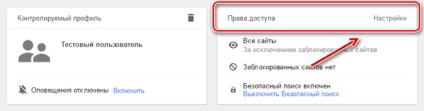
Blokkolása bizonyos weboldalak
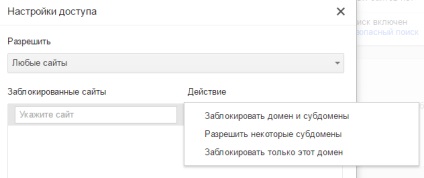
Minden webhely, néhány kivételtől eltekintve
Megtagadja a hozzáférést más Google Chrome-profilok
Alapértelmezésben felhasználók válthatnak által ellenőrzött más Chrome-profilokra. Ha a felügyelt felhasználó megy a profilját, lásd a könyvjelzők, az automatikus kitöltéshez mentett adatok és egyéb információk.
Ennek elkerülése érdekében, blokkolja a hozzáférést a profilját:
- Nyissa meg a Chrome.
- A jobb felső sarokban kattintson a gombra a profil nevét.
- Kattintson a Kilépés és zár.
Ahhoz, hogy váltani a profilját, akkor szüksége lesz egy Google jelszavát a bejelentkezéshez.
Ajánlott számítógép megosztás csak akikben megbízik. Jelentkezzen ki a Chrome és aktiválja Child Lock védi a magány, de ez nem egy erős védelmi idegenek előtt.